- JavaScript je presudna web komponenta i gradivni element za mnoge web aplikacije i web stranice.
- Ponekad korisnici mogu slučajno onemogućiti JavaScript, ali postavke preglednika mogu vam pomoći da ga ponovno omogućite.
- U ovom vodiču pokazujemo vam kako omogućiti JavaScript u kodu preglednika na svim glavnim web preglednicima, zato nastavite čitati!
- Da biste programski omogućili JavaScript u pregledniku, preporučujemo vam da detaljnije pogledate naš vodič u nastavku.

- Jednostavna migracija: koristite Opera asistenta za prijenos izlaznih podataka, poput oznaka, lozinki itd.
- Optimizirajte upotrebu resursa: vaša RAM memorija koristi se učinkovitije nego u drugim preglednicima
- Poboljšana privatnost: integriran besplatni i neograničeni VPN
- Bez oglasa: ugrađeni alat za blokiranje oglasa ubrzava učitavanje stranica i štiti od pretraživanja podataka
- Igre pogodno za igre: Opera GX prvi je i najbolji preglednik za igre
- Preuzmite Opera
The JavaScript datoteke često služe kao sredstvo za preuzimanje drugog zlonamjernog softvera. U pravilu nikada ne smijete otvoriti datoteku koja izgleda sumnjivo.
JavaScript je presudna komponenta svakog preglednik, ali ponekad vam JavaScript može biti onemogućen. U današnjem članku pokazat ćemo vam kako omogućiti JavaScript u svim glavnim preglednicima, pa krenimo.
Kako mogu omogućiti JavaScript na računalu?
1. Opera
- Klikni na Opera gumb u gornjem lijevom kutu i odaberite Postavke.
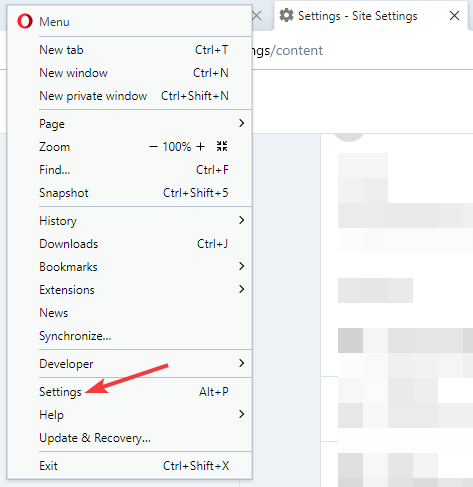
- Pomaknite se do kraja i kliknite na Napredna.
- U Privatnost i sigurnost odjeljak kliknite na Postavke web mjesta.
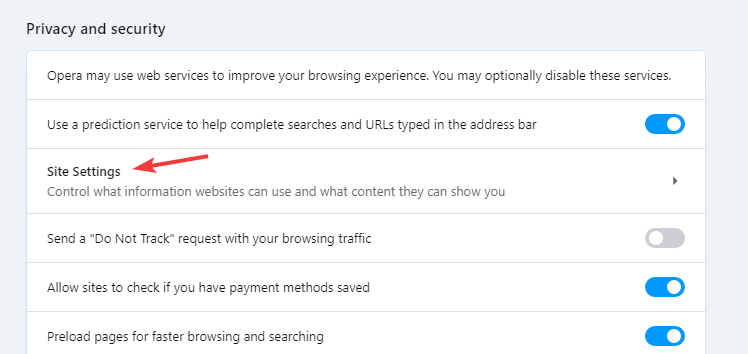
- Odaberi JavaScript i pobrinite se da Dopušteno (preporučeno) opcija je omogućena.
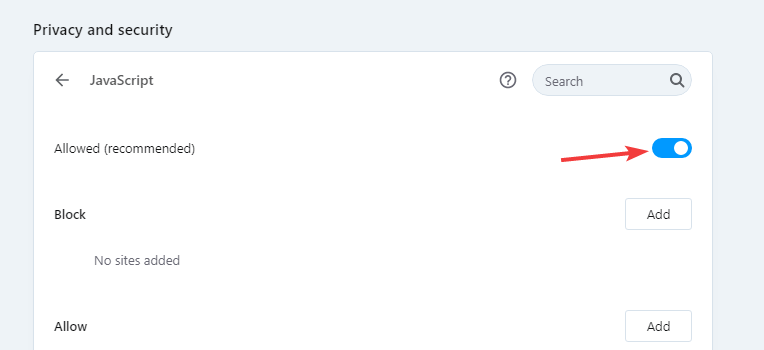
Ako niste upoznati s Operaom, trebali biste znati da dolazi s ugrađenim blokom oglasa, tako da vam neće prikazivati oglase. Onemogućivanjem oglasa i njegovih skripti vaše će se web stranice brže učitavati.
Opera također ima zaštitu od praćenja, mogućnost otkrivanja zlonamjernog softvera, a za dodatni nivo sigurnosti dostupan je besplatni VPN s neograničenom širinom pojasa. Ako već niste, pokušajte Operu.

Opera
Jednostavno radite s JavaScriptom unutar Opere i uživajte u web pregledniku koji ima sve značajke koje biste ikada mogli zatražiti.
Posjetite web stranicu
2. Google Chrome
- U Chromeu idite na Još ikonai odaberite Postavke.
- Pomaknite se do kraja i kliknite na Napredna.
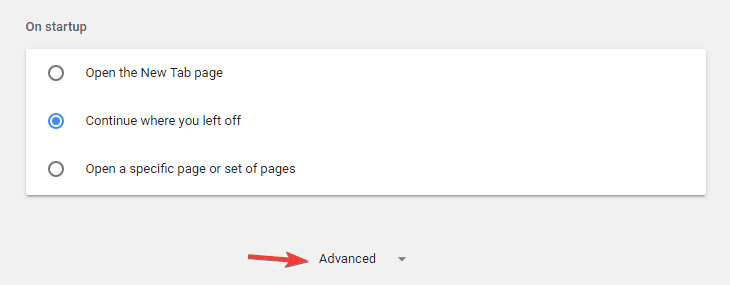
- U Privatnost i sigurnost odjeljak kliknite na Postavke sadržaja.
- Kliknite na JavaScript i pobrinite se da je postavljeno na Dopušteno (preporučeno).
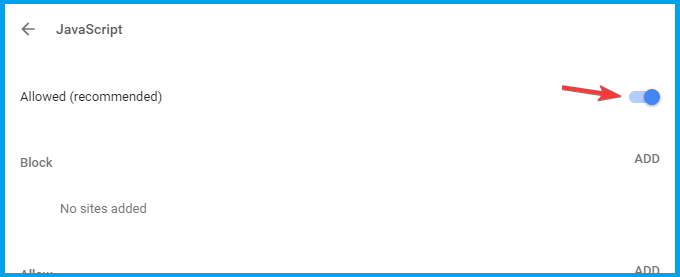
3. Mozilla Firefox
- Unesi o: config u adresnu traku i pritisnite Unesi.
- Ako dobijete poruku upozorenja, kliknite na Prihvaćam rizik dugme.
- U traku za pretraživanje unesite javascript.omogućeno. Sada dvaput kliknite javascript.omogućeno s popisa rezultata da biste ga postavili Pravi.
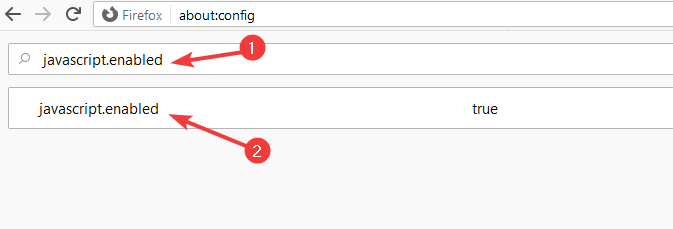
- Nakon toga JavaScript će biti omogućen u Firefoxu.
4. Microsoft Edge
- Otvorena Postavke.
- Idite na web mjesto Dopuštenjai odaberite JavaScript.
- Pobrinite se za to Dopušteno (preporučeno) opcija je omogućena.
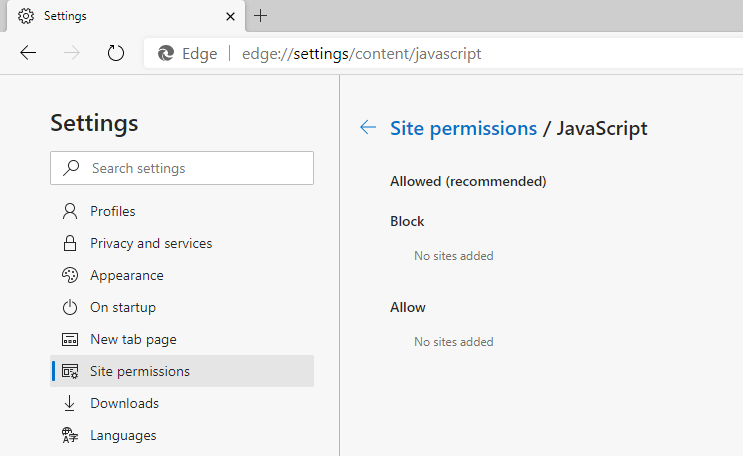
U starijim verzijama Microsoft Edgea JavaScript je omogućen prema zadanim postavkama i ne može se onemogućiti.
Na novom Edgeu temeljenom na Chromiumu JavaScript možete omogućiti na sljedeći način:
JavaScript je bitna web komponenta, stoga biste ga uvijek trebali omogućiti u svom pregledniku. Je li vam ovaj članak bio koristan? Ako jeste, javite nam u komentarima ispod.
 I dalje imate problema?Popravite ih pomoću ovog alata:
I dalje imate problema?Popravite ih pomoću ovog alata:
- Preuzmite ovaj alat za popravak računala ocijenjeno odličnim na TrustPilot.com (preuzimanje započinje na ovoj stranici).
- Klik Započni skeniranje kako biste pronašli probleme sa sustavom Windows koji bi mogli uzrokovati probleme s računalom.
- Klik Popravi sve za rješavanje problema s patentiranim tehnologijama (Ekskluzivni popust za naše čitatelje).
Restoro je preuzeo 0 čitatelji ovog mjeseca.
Često postavljana pitanja
Omogućavanje JavaScripta razlikuje se od preglednik do preglednik. Pobliže pogledajte naš korisni vodič da biste vidjeli kako omogućiti JavaScript u pregledniku u tren oka.
JavaScript je programski jezik i to sve web preglednicima može to razumjeti prema zadanim postavkama. Stoga nije potrebno ništa instalirati. Ali ako želite preuzmite JavaScript kôd za Windows 10, pogledajte naš vodič.
JavaScript je prisutan desetljećima i to sve web preglednicima podržavaju ga godinama. Pobliže pogledajte naš Popis 5 najboljih preglednika za Windows 10 pronaći odgovarajući za vaše potrebe.
JavaScript se koristi za web aplikacije i interaktivne stranice, pa ako je vaš JavaScript onemogućen, određene web stranice možda neće raditi ispravno.
Omogućavanje JavaScript-a razlikuje se od preglednika do preglednika, ali u većini slučajeva trebate samo otvoriti Napredne postavke i omogućiti ga od tamo.
JavaScript je programski jezik i svi ga web preglednici mogu razumjeti prema zadanim postavkama. Stoga nije potrebno ništa instalirati.
JavaScript je prisutan desetljećima, a svi web preglednici podržavaju ga godinama.
JavaScript se koristi za web aplikacije i interaktivne stranice, pa ako je vaš JavaScript onemogućen, određene web stranice možda neće raditi ispravno.

![10 najboljih preglednika za Asus prijenosna računala [brzi i lagani]](/f/cfcbec599ed6aa22f273aa499d9678e4.jpg?width=300&height=460)
